Red Hat Training
A Red Hat training course is available for Red Hat Enterprise Linux
3.7.3. Configurer un nœud avec une alimentation redondante
Si votre cluster est configuré avec une alimentation redondante pour vos nœuds, vous devez vous assurer de configurer le fencing de manière à ce que vos nœuds s'éteignent complètement lorsqu'ils ont besoin d'être clôturés (fenced). Si vous configurez chaque source d'alimentation en tant que méthode fence séparée, chaque alimentation devra être clôturée (fenced) séparément ; la seconde alimentation permettra au système de continuer à s'exécuter lorsque la première est fenced et le système ne sera pas fenced. Pour configurer un système avec un système d'alimentation duel, vous devrez configurer vos périphériques fence de manière à ce que les deux sources d'alimentation soient éteintes et que le système soit totalement éteint. Lors de la configuration de votre système à l'aide de Conga, il vous faudra configurer deux instances dans une seule méthode de fencing.
Pour configurer le fencing pour un nœud à système d'alimentation électrique duel, suivez les étapes de cette section.
- Avant de pouvoir configurer le fencing pour un nœud avec une alimentation redondante, vous devez configurer chaque interrupteur d'alimentation en tant que périphérique fence pour le cluster. Pour obtenir des informations sur la configuration des périphériques fence, voir la Section 3.6, « Configurer des périphériques fence ».
- À partir de la page spécifique aux clusters, cliquez sur nœuds en haut de l'affichage des clusters. Ceci affiche les nœuds constituant le cluster. Ceci est aussi la page par défaut apparaissant lorsque vous cliquez sur le nom du cluster en dessous de Gérer les clusters dans le menu sur le côté gauche de la page Homebase luci.
- Cliquez sur un nom de nœud. Cliquer sur un lien vers un nœud fait qu'une page pour ce lien sera affichée, montrant comment ce nœud est configuré.
- Sur la page spécifique aux nœuds, cliquez sur Ajouter une méthode fence.
- Saisissez un nom pour la méthode de fencing que vous configurez pour ce nœud.
- Cliquez sur Soumettre. Cela ouvre l'écran spécifique aux nœuds qui affiche la méthode que vous venez d'ajouter sous Périphériques fence.
- Configurez la première source d'alimentation en tant qu'instance fence pour cette méthode en cliquant sur Ajouter une instance fence. Ceci affiche un menu déroulant à partir duquel vous pouvez sélectionner un des périphériques de fencing alimenté que vous aurez précédemment configuré, comme décrit dans la Section 3.6.1, « Créer un périphérique fence ».
- Sélectionnez l'un des périphériques de fencing alimenté pour cette méthode et saisissez les paramètres appropriés pour celui-ci.
- Cliquez sur Soumettre. Cela vous ramène à l'écran spécifique aux nœuds avec la méthode et l'instance fence affichées.
- Sous la même méthode fence pour laquelle vous avez configuré le premier périphérique de fencing alimenté, cliquez sur Ajouter une instance fence. Ceci affiche un menu déroulant à partir duquel vous pouvez sélectionner le second périphérique de fencing que vous avez précédemment configuré, comme décrit dans la Section 3.6.1, « Créer un périphérique fence ».
- Sélectionnez le second périphérique de fencing alimenté pour cette méthode et saisissez les paramètres appropriés pour celui-ci.
- Cliquez sur Submit. Ceci vous ramène à l'écran spécifique aux nœuds où les méthodes et instances fence sont affichées, montrant que chaque périphérique éteindra et allumera le système en séquence. Ceci vous est montré dans la Figure 3.6, « Configuration du fencing à alimentation duelle ».
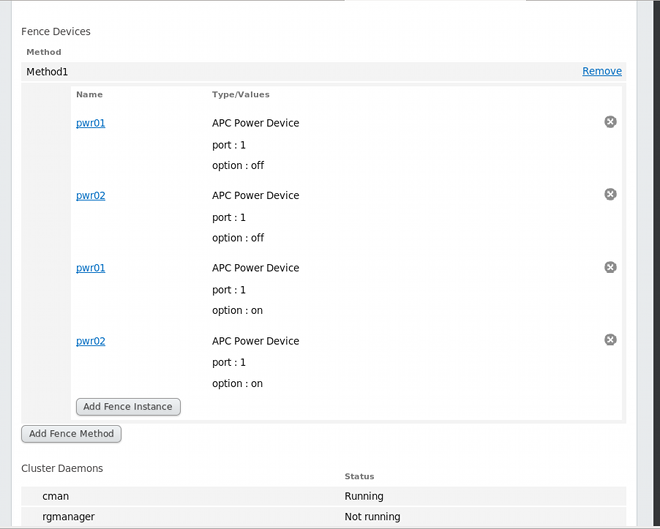
Figure 3.6. Configuration du fencing à alimentation duelle

